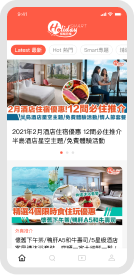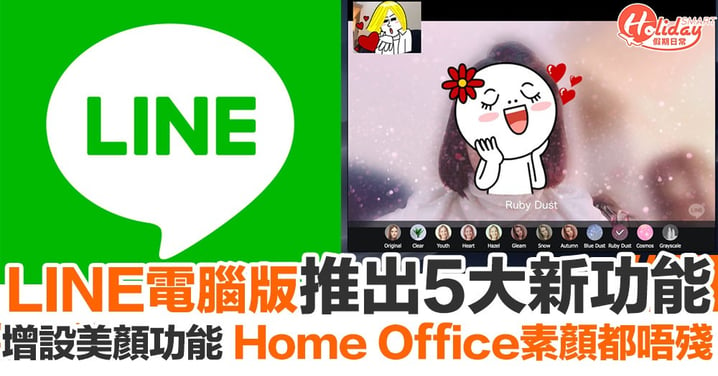
LINE電腦版推出5大新功能!視像會議增設美顏功能/模糊背景、Home Office素顏示人都唔殘~
LINE官方近日宣佈,電腦版將會推出5個新功,讓Home Office的大家可以更方便。而Windows版本已於20日下午開放下載,而Mac版本則是會在近期上線。
1. 視訊通話時可以將背景模糊&使用濾鏡(MAC率先發行)
 Photo from LINE Hong Kong@FB
Photo from LINE Hong Kong@FB
最近不少打工仔都需要Home Office,有時在家工作更要與上司、同事進行視訊會議,但有時候不想將自己的屋企比同事們一覽無遺,或者無化妝氣色差,所以LINE呢個新功能就幫到大家啦!
在聊天室中的一對一視訊通話、群組視訊通話,或直播中,可以一鍵模糊背景,並且套用濾鏡,讓您安心視訊通話開會~
 Photo from LINE台灣官方BLOG
Photo from LINE台灣官方BLOG
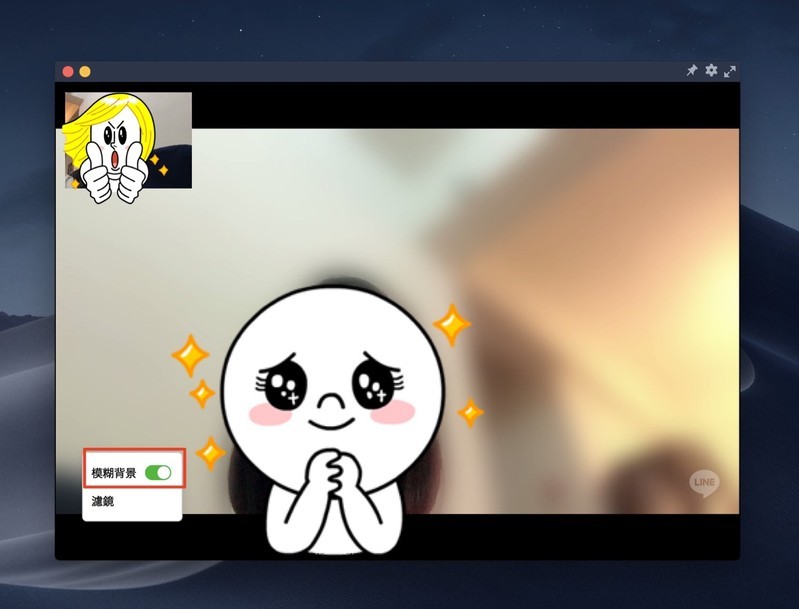 Photo from LINE台灣官方BLOG
Photo from LINE台灣官方BLOG
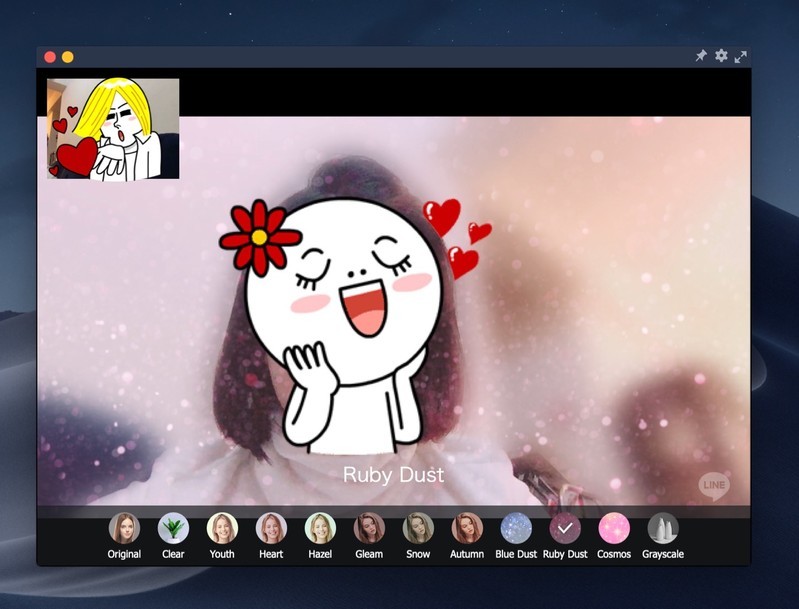 Photo from LINE台灣官方BLOG
Photo from LINE台灣官方BLOG
步驟很簡單:
先在LINE聊天室撥打視訊通話
接通後,點選畫面左下角的「...」圖案,再點選「模糊背景」或「濾鏡」選項即可。
2. 記事本Note文字格式功能(Windows + MAC)
大家通常當要強調訊息時都會將字體變為粗體、斜體,依家係電腦版都可以顯示不同字體的大細、顏色等。
使用功能:
在聊天室中直接「複製」訊息強調字體,貼到記事本。
在撰寫記事本內容時,選取文字,套用「訊息強調」字體。
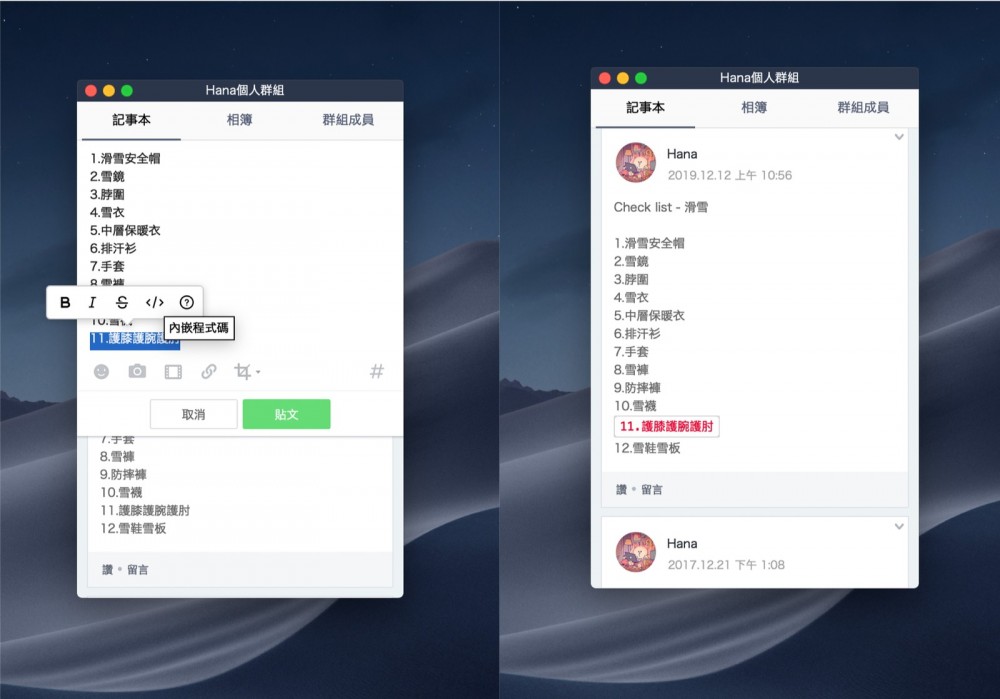 Photo from LINE台灣官方BLOG
Photo from LINE台灣官方BLOG
3. 視訊通話時可以分享螢幕畫面 (Windows + MAC)
Home Office時間延續,如果要使用LINE視訊通話開會,就可以透過「分享螢幕畫面」更清晰地表達意見,更可以一邊說話一邊看powerpoint,超方便呀!
步驟很簡單:
1. 在LINE聊天室撥打視訊通話
2. 接通後,點選畫面下方的小電視圖示。
3. 再點一下「分享螢幕畫面」即可。
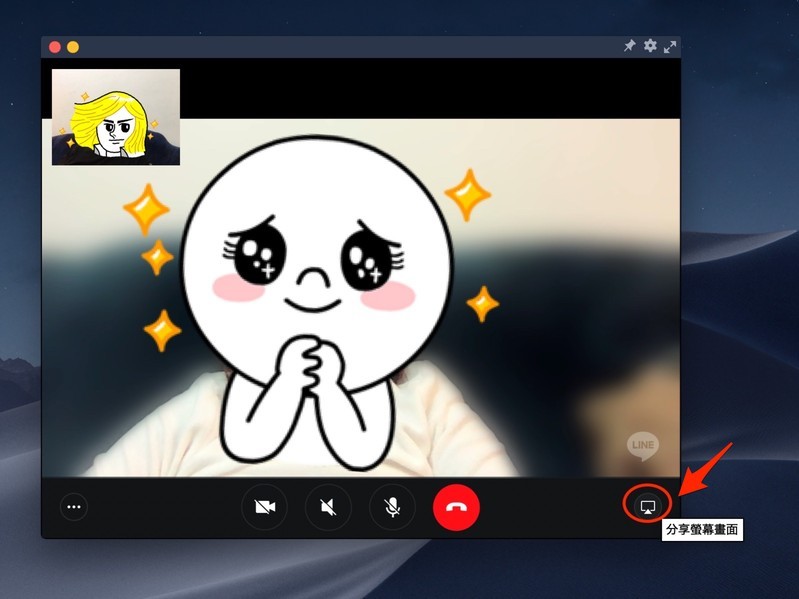 Photo from LINE台灣官方BLOG
Photo from LINE台灣官方BLOG
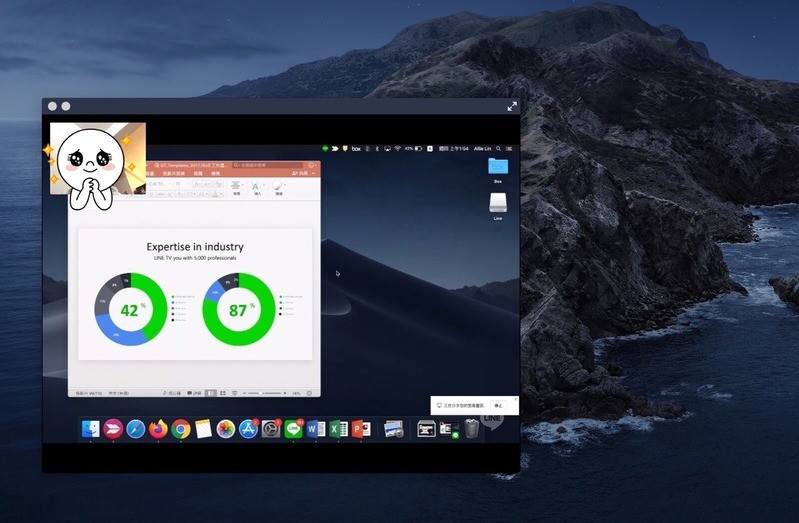 Photo from LINE台灣官方BLOG
Photo from LINE台灣官方BLOG
4. 即時翻譯照片/圖片(Windows + MAC)
LINE之前推出的OCR,就是光學辨識功能,可以幫您把圖片上的字翻譯。但翻譯完的文字,很難對照在圖片哪一個位置。依家增加的功能,就是即時翻譯照片/圖片,讓翻譯的字可以出現在「圖片原本的位置上」!
步驟很簡單:
1. 在LINE聊天室中的照片/圖片上,按右鍵點選「轉為文字」
2. 在跳出來的視窗中,開啟左上角的「即時翻譯」功能即可。
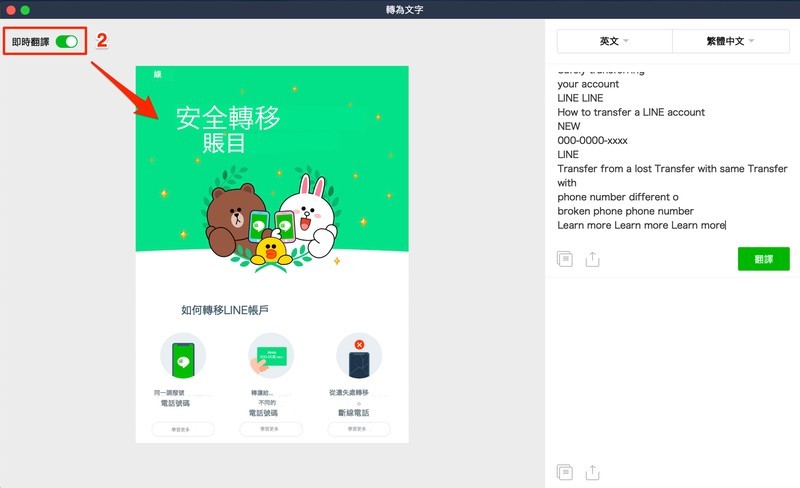 Photo from LINE台灣官方BLOG
Photo from LINE台灣官方BLOG
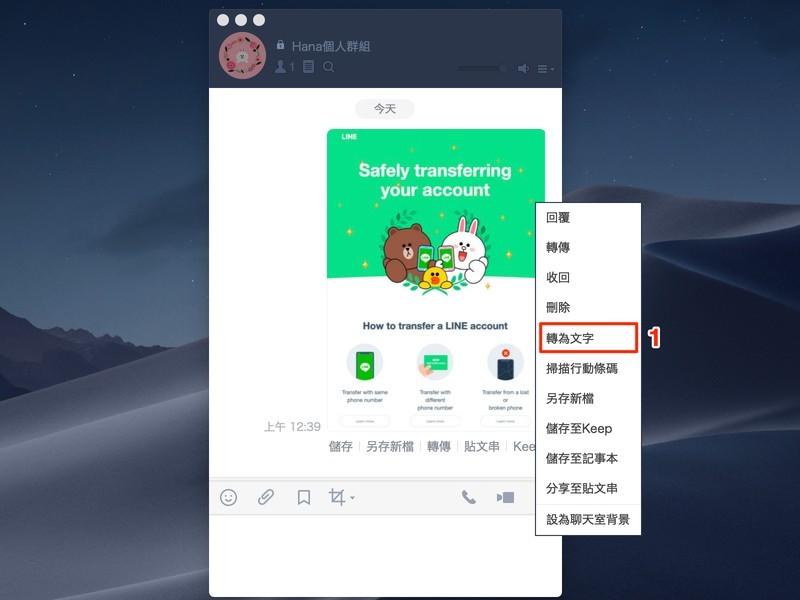 Photo from LINE台灣官方BLOG
Photo from LINE台灣官方BLOG
5.截圖編輯(Windows + MAC)
其實工作的時候,也經常需要把一個圖片的重點處圈起來,傳給對方看,這些常用功能在LINE聊天室中工具列都有!擷取畫面後,可以做塗鴉、加字等編輯動作,然後直接傳到聊天室。
步驟很簡單:
1. 在LINE聊天室中的工具列點選「擷取畫面」的小圖示。
2. 在跳出來的選單中,點選需要的編輯功能。
3. 塗完後,點選綠色勾勾就直接傳送到聊天室。
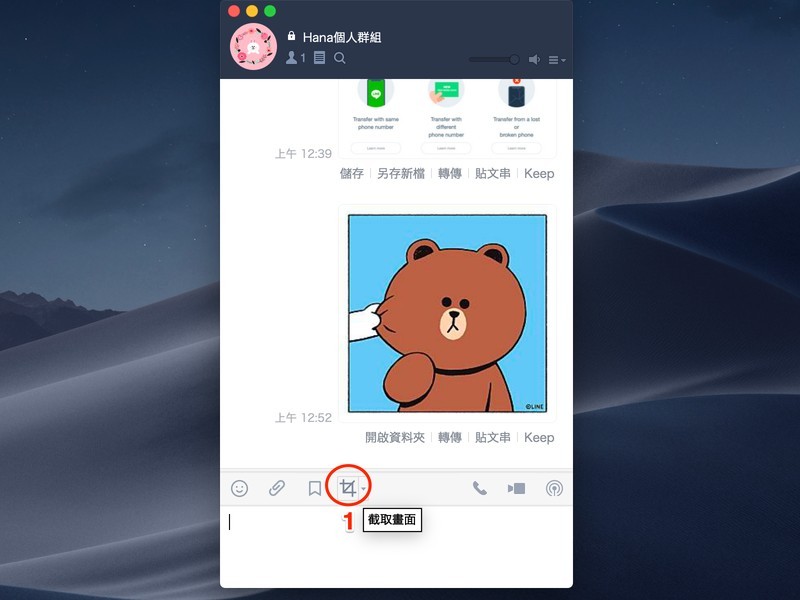 Photo from LINE台灣官方BLOG
Photo from LINE台灣官方BLOG
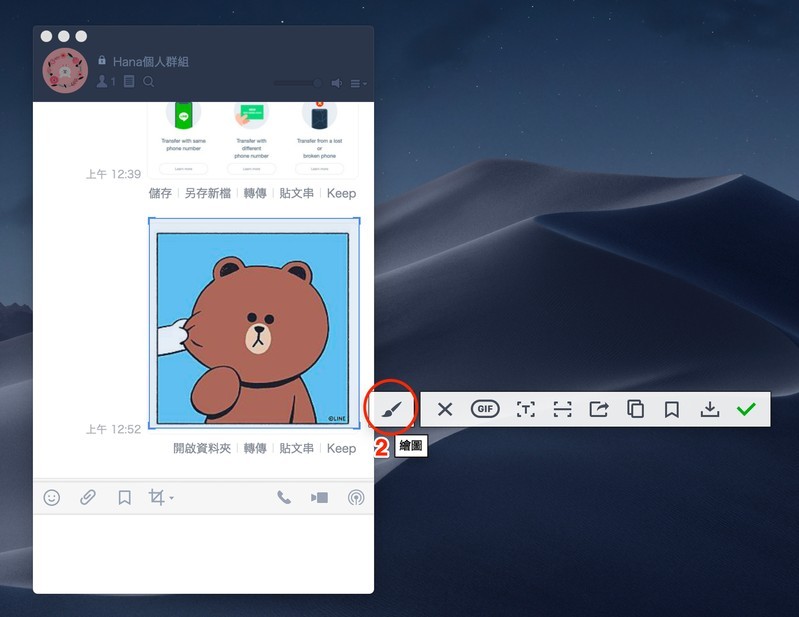
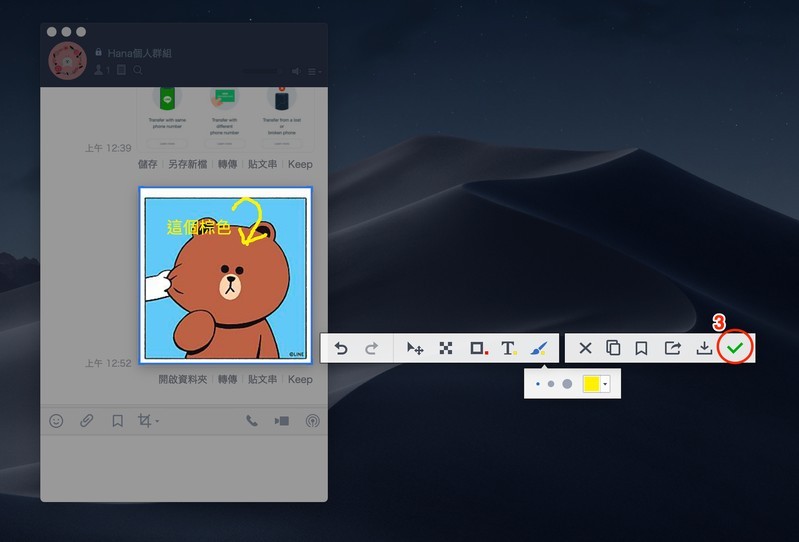 Photo from LINE台灣官方BLOG
Photo from LINE台灣官方BLOG
Text: HolidaySmart Editorial
(小編公告:如果讀者有任何關於美食、旅遊、玩樂、或者任何新奇有趣事物既資訊,都歡迎話比小編們知~大家可以透過Facebook inbox、或者send e-mail到holiday@presslogic.com,直接將資料傳比小編)